Vizualizarea și editarea link-uri în powerpoint - Excel magazin
descriere detaliată
De regulă, în cazul în care orice prezentare a face la intervale regulate (o dată pe săptămână, o dată pe lună, și așa mai departe.), Este convenabil de a utiliza un șablon de pre-pregătit această prezentare. Adică, ei „schelet“, care a stabilit slide-uri de bază și link-uri la fișierele de care aveți nevoie (foi, tabele, Excel diagramă).
De exemplu, avem o ramură șablon de prezentare din care face 5-10-20 sau mai multe prezentări la fiecare ramură. Structura și slide-urile sunt gata, rămâne doar să atingă conexiunea. Aici este locul unde apare problema. Se transformă în PowerPoint, datorită nu atât de ușor să se schimbe. S-ar părea că trebuie doar să schimbe cuvântul de comunicare mod „STD“ la „PSKOV“ și strângeți graficul dorit. Dar, din păcate, în funcții PowerPoint nu este prevăzută o astfel de oportunitate.
Pentru a Nu face acest exercițiu mâinile, puteți utiliza add-on „Actualizare Link“ (a se vedea ref. Partea de sus a paginii). Instalarea se face ca standard: "File - Preferences - PowerPoint add-in-uri." nu poate fi instalat, dacă se dorește. Trebuie doar să deschideți editabil prezentarea PowerPoint șablon (fișier), și apoi deschideți fișierul add-in.
Rezultatul este un soclu:
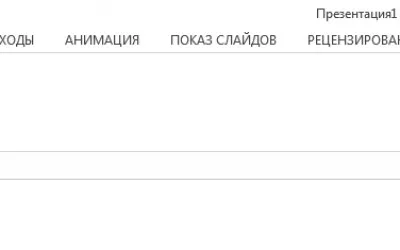
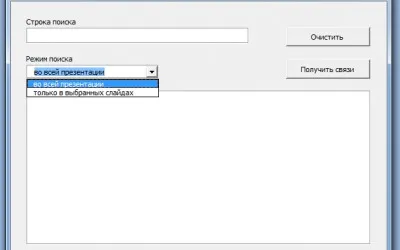
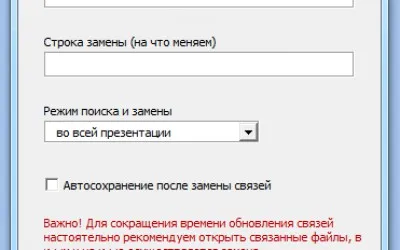
Pentru comoditate, puteți să actualizați mai întâi „selectați“ funcția de comunicare existentă „Select Link“, a se vedea arata ca un fragment pentru a căuta și deja pe ea pentru a face o schimbare.
Ambele module suporta o gamă de moduri de operare:
- Căutare / înlocui în toate prezentările
- Căutare / înlocuiți numai slide-ul selectat
- PowerPoint la înlocuirea legăturilor conectate cu fișierul nou (conectabile), de aceea este recomandabil să deschideți un fișier nou și vechi legate înainte de a rula macro. Acest lucru economisește timp atunci când actualizați
- Calea completă a fișierului legat ar putea arata astfel:
C: \ \ foldere \ Managment rapoarte de filiale \ Files \ Sources \ SevZap \ SZR.xlsx SPb [SZR.xlsx] SPb Ch1 !!
Prin urmare, în cazul în care înlocuirea este foarte important să se schimbe calea către numele sistemului de fișiere și pagina (în acest exemplu, această bucată de: [SZR.xlsx] SPb). În general, să acorde o atenție la ea. Aici, din nou, puteți utiliza „SelectLink“ și a vedea link-uri complete legate de fișiere. - Substituirea se realizează strict conform cuvântului specificat sau fraza, adică, excluzând măștile *. și TP.